文章詳情頁(yè)
Windows11設(shè)置文件下載路徑教程分享
瀏覽:129日期:2023-05-17 09:58:43
很多用戶在更新完最新的Windows11系統(tǒng)版本后,都會(huì)出現(xiàn)文件下載時(shí)顯示默認(rèn)存儲(chǔ)位置無(wú)法更改的問(wèn)題。那么如果想要解決這一情況的話,小編下面文章中講解的設(shè)置文件下載路徑教程,就能對(duì)大家有所幫助。
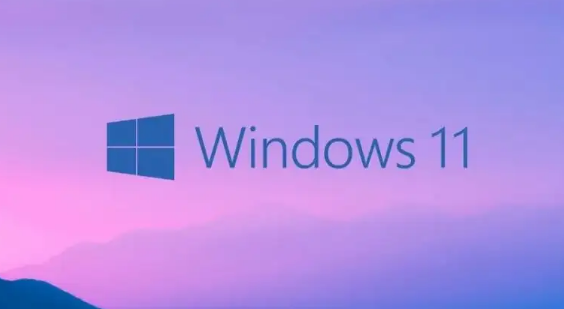
1.點(diǎn)擊桌面開(kāi)始菜單打開(kāi)設(shè)置面板
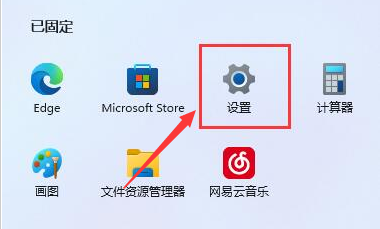
2.隨后找到存儲(chǔ)選項(xiàng)一欄
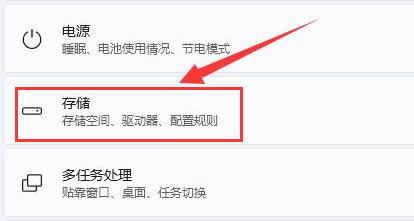
3.在高級(jí)存儲(chǔ)設(shè)置菜單下打開(kāi)保存新內(nèi)容地方窗口
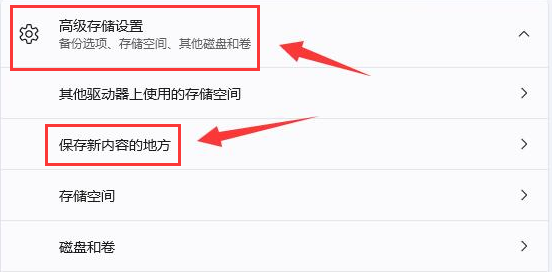
4.根據(jù)個(gè)人存儲(chǔ)需要更改路徑位置
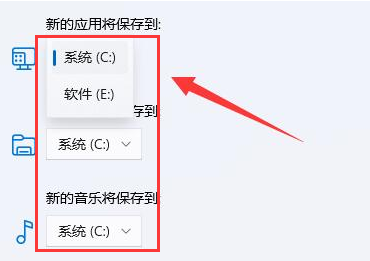
5.完成改動(dòng)后,在文件資源管理器中右鍵打開(kāi)下載文件夾的屬性設(shè)置面板
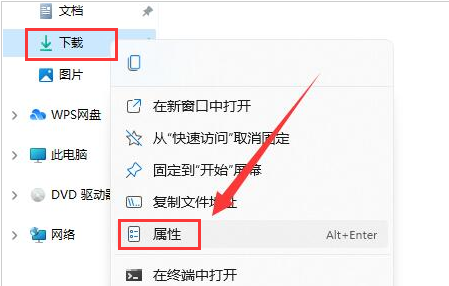
6.最后在位置欄目中輸出新的存儲(chǔ)路徑點(diǎn)擊移動(dòng)按鈕保存設(shè)置即可
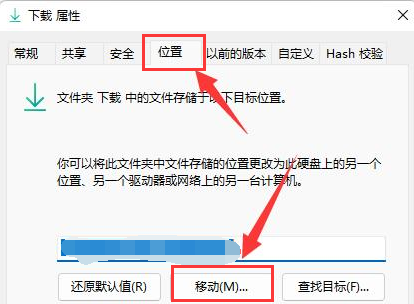
小伙伴們?cè)诳赐旰蠖紝W(xué)會(huì)了嗎?好吧啦網(wǎng)還有很多實(shí)用的教程資訊等著大家發(fā)現(xiàn)哦!
標(biāo)簽:
Windows系統(tǒng)
相關(guān)文章:
1. win7怎么設(shè)置屏幕休眠密碼(win7屏幕保護(hù)設(shè)置密碼)2. win10安裝ubuntu速度慢應(yīng)對(duì)步驟分享3. Centos7安裝完畢后無(wú)法聯(lián)網(wǎng)顯示Server not found如何解決?4. 如何純凈安裝win10系統(tǒng)?uefi模式下純凈安裝win10系統(tǒng)圖文教程5. Win10系統(tǒng)鍵盤(pán)突然打不出中文字怎么辦?6. Win10系統(tǒng)下chrome瀏覽器占用CPU過(guò)高怎么辦?7. centos6.5下kvm環(huán)境搭建詳解8. 蘋(píng)果 macOS 11.7.3 更新導(dǎo)致 Safari 收藏夾圖標(biāo)無(wú)法正常顯示9. 宏碁Swift 3筆記本如何安裝win7系統(tǒng) 安裝win7系統(tǒng)方法說(shuō)明10. Windows虛擬機(jī)怎么和Mac共享打印機(jī)
排行榜

 網(wǎng)公網(wǎng)安備
網(wǎng)公網(wǎng)安備